Configurer Outlook 2016 pour se connecter au Serveur MailPlus Server de Synology
Introduction
Notre serveur étant maintenant configuré, je souhaite utiliser mon client de messagerie Outlook 2016 pour consulter les mails se trouvant sur le serveur de messagerie MailPlus Server de Synology.
Pour résumer nous avons donc en paramètre serveur, que vous pouvez vérifier sur DSM, à récupérer pour bien configurer notre client :
Image 001 – MailPlus Server – Distribution
Dans la partie MailPlus Server puis Distribution
- Port SMTP-SSL ou TLS : 465 ou 587
- POP & IMAP : On vérifie que Pop et Imap sont bien cochés (suivant vos besoins), je n’utilise pas Pop donc on récupère les ports IMAP SSL-TLS : (ce n’est pas marqué) pour info c’est =>
- 143 pour IMAP non sécu & 993 pour IMAP SSL-TLS
- 110 pour POP non sécu & 995 pour POP SSL-TLS
On vérifie aussi le type de compte pour le smtp, j’ai monté un LDAP, mais vous avez peut être les utilisateurs locaux, il convient de bien vérifier pour ne pas se tromper lors de la connexion avec le client de messagerie
| Image 001 |
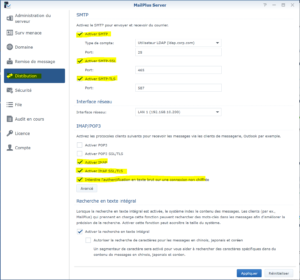 |
Image 002 – MailPlus Server – Remise de Message
On récupère le nom d’hôte FQDN : mail.geek-buyer.fr
On vérifie qu’il y a bien l’authentification SMTP
| Image 002 |
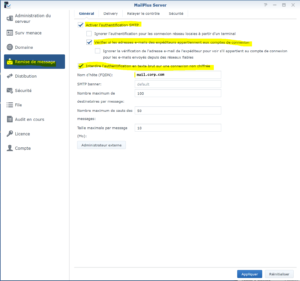 |
Pour résumer ce qu’il me faut :
SMTP Port : 465
IMAP Port : 993
Nom du Server : mail.geek-buyer.fr
Mon compte utilisateur : p.nom (utilisateur ldap)
Mon compte email : p.nom@geek-buyer.fr
A l’attaque de la configuration du client mail
Sous Windows (sur votre ordinateur) :
- Panneau de configuration, 001
- Compte Utilisateur, 002
- Mail (Microsoft Outlook 2016), 003
- Comptes de courrier, 004
- Nouveau…, 005
- Configuration manuelle ou types de serveurs supplémentaires, 006
- POP ou IMAP, 007
- Paramètres de compte POP et IMAP
- Votre Nom : NOM Prénom (à vous !)
- Adresse de courrier : p.nom@geek-buyer.fr
- Type de compte : IMAP
- Serveur de courrier entrant : mail.geek-buyer.fr
- Serveur de courrier sortant (SMTP) : mail.geek-buyer.fr
- Nom d’utilisateur : p.nom (l’utilisateur ldap pour moi ou votre user local du synology)
- Mot de passe : ***
- Mémoriser le mot de passe : X
- Paramètres supplémentaires…
- Onglet Général
- Compte de courrier : NOM Prénom
- Organisation : Votre Société
- Onglet Serveur sortant
- Mon serveur sortant (SMTP) requiert une authentification : X
- Utiliser les mêmes paramètres que mon serveur de courrier entrant : X
- Mon serveur sortant (SMTP) requiert une authentification : X
- Onglet Options avancées
- Serveur entrant (IMAP) : 993
- Utiliser le type de connexion chiffrée suivant : SSL/TLS
- Serveur de courrier sortant (SMTP) : 465
- Utiliser le type de connexion chiffrée suivant : SSL/TLS
- Serveur entrant (IMAP) : 993
- Onglet Général
- Avertissement de sécurité Internet
- Par défaut il y aura un avertissement de sécurité du au certificat du Synology, répondez OUI
- Tester les paramètres du compte
- Un test va s’effectuer si tout va bien la connexion et le courrier de test seront terminées dans la colonne Etat, vous pouvez Fermer
- C’est terminé !
[layerslider id= »1″]
Note
Dans la partie test j’ai croisé deux erreurs :
554 5.7.1 & 554 5.5.2 :
Il faut vérifier les ports pour IMAP & SMTP et voir l’option dans l’onglet Serveur Sortant sur le client :
- Onglet Serveur sortant
- Mon serveur sortant (SMTP) requiert une authentification : X
- Utiliser les mêmes paramètres que mon serveur de courrier entrant : X
- Mon serveur sortant (SMTP) requiert une authentification : X
Que cela correspond bien a ce que vous avez paramétré sur le serveur !